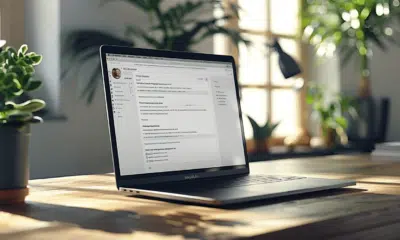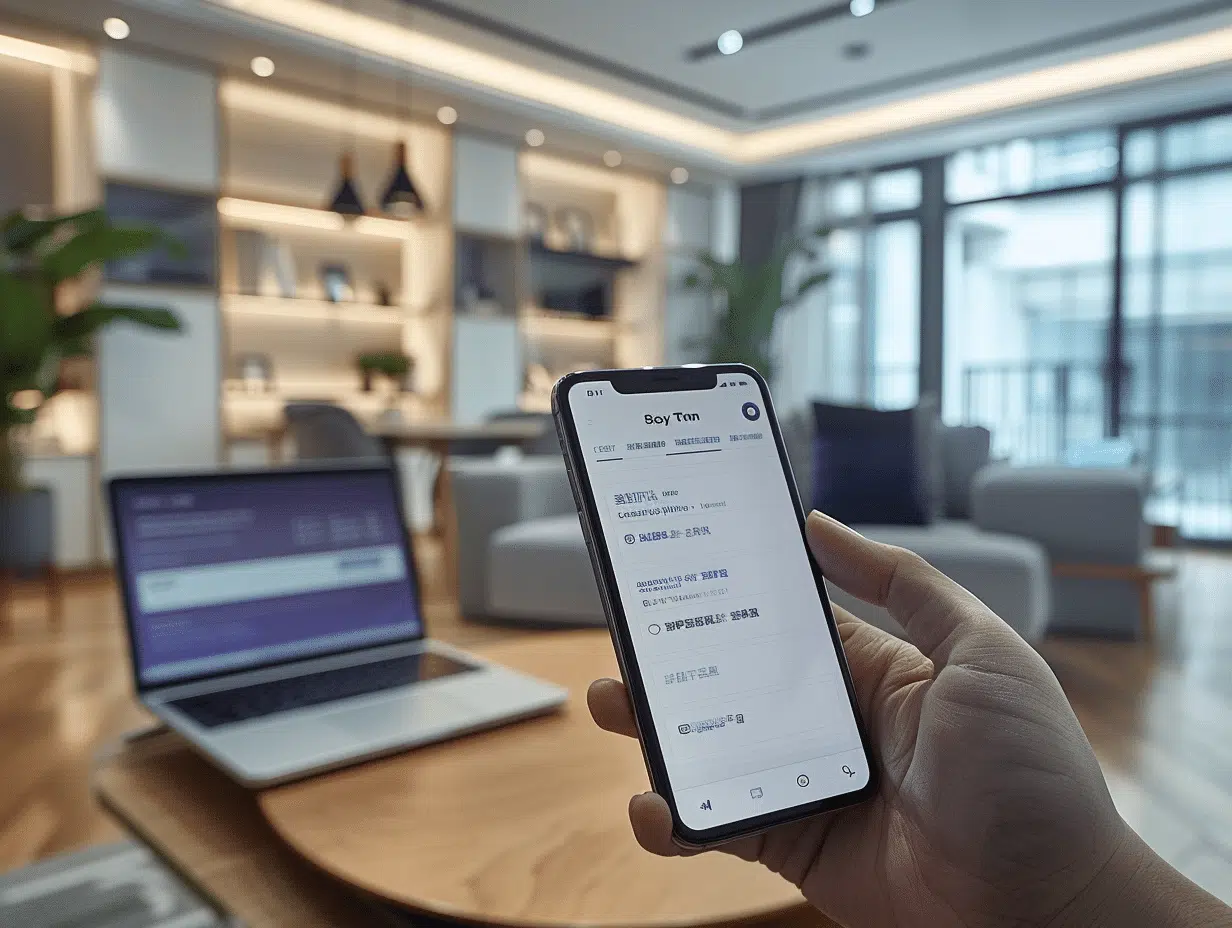
Changement de compte dans Teams : procédure étape par étape
Changer de compte dans Microsoft Teams peut sembler complexe, mais une procédure simple permet de le faire en quelques étapes. Que ce soit pour basculer entre des comptes personnels et professionnels ou pour accéder à différents environnements de travail, maîtriser cette fonction est essentiel pour une gestion efficace.
La première étape consiste à se déconnecter de son compte actuel. Il suffit de cliquer sur son avatar en haut à droite, de sélectionner ‘Déconnexion’ et de confirmer l’action. Une fois déconnecté, l’écran d’accueil de Teams s’affiche, permettant de se reconnecter avec un autre compte en entrant les nouvelles informations d’identification.
A lire aussi : Déconnexion d'un compte Teams : étapes simples pour se déconnecter efficacement
Plan de l'article
Prérequis et préparation avant de changer de compte Teams
Avant de procéder au changement de compte dans Microsoft Teams, quelques étapes préliminaires s’imposent pour garantir une transition fluide et sécurisée.
A lire également : Différence entre le Web et l'Internet : explications essentielles
Vérification des informations de sécurité
La première étape consiste à vérifier les informations de sécurité associées à votre compte actuel. Assurez-vous que votre méthode de vérification est correctement configurée. Utilisez des outils comme Microsoft Authenticator pour ajouter une couche supplémentaire de sécurité via l’authentification à deux facteurs. La vérification de ces paramètres est fondamentale pour prévenir toute intrusion ou mésusage de données.
Déconnexion du compte actuel
Avant de vous connecter à un nouveau compte, déconnectez-vous de votre compte actuel. Pour cela, cliquez sur votre avatar en haut à droite de l’application Teams, puis sélectionnez ‘Déconnexion’. Une fois déconnecté, l’écran d’accueil de Teams s’affiche, vous permettant de vous reconnecter avec de nouvelles informations d’identification.
Préparation des informations de connexion
Assurez-vous d’avoir à disposition les informations de connexion de votre nouveau compte, qu’il soit personnel ou professionnel. Les utilisateurs de comptes professionnels devront parfois fournir des informations supplémentaires liées à leur abonnement Microsoft ou à des vérifications de sécurité renforcées.
Considérations matérielles et logicielles
Considérez aussi les aspects matériels et logiciels. Si vous utilisez plusieurs appareils, veillez à ce qu’ils soient tous correctement synchronisés. Utilisez des navigateurs comme Edge en mode navigation privée pour vous connecter à plusieurs comptes simultanément sans conflit.
- Déconnexion de l’ancien compte
- Vérification des informations de sécurité
- Préparation des informations de connexion
- Synchronisation des appareils
Ces étapes permettent de garantir que le changement de compte se déroule sans accroc, tout en maintenant la sécurité et la confidentialité des données.
Étapes détaillées pour changer de compte dans Teams
Connexion avec un nouveau compte
Pour connecter un nouveau compte dans Microsoft Teams, commencez par ouvrir l’application et vous déconnecter du compte actuel. Cliquez sur votre avatar en haut à droite et sélectionnez ‘Déconnexion’. Une fois déconnecté, l’écran de connexion s’affiche. Entrez les informations de votre nouveau compte. Pour les comptes professionnels, il peut être nécessaire de passer par une authentification à deux facteurs.
Gestion des paramètres de sécurité
La sécurité est fondamentale dans le processus de changement de compte. Assurez-vous que les paramètres de sécurité, tels que la vérification en deux étapes, sont correctement configurés. Utilisez l’application Microsoft Authenticator pour faciliter cette configuration. Allez dans le ‘Portail des applications’ pour accéder aux paramètres de sécurité et vérifiez que tout est en ordre.
Synchronisation des données
Après avoir changé de compte, synchronisez vos données pour éviter toute perte d’informations. Utilisez des outils comme Edge en mode navigation privée pour gérer plusieurs comptes simultanément. Cela permet de naviguer entre les comptes sans conflit.
Vérification des accès
Pour vérifier que le nouveau compte est correctement configuré, accédez à des fonctionnalités essentielles comme les réunions et les conversations. Si des problèmes surviennent, vérifiez les paramètres de votre compte dans le portail Microsoft.
- Déconnexion de l’ancien compte
- Connexion avec le nouveau compte
- Configuration des paramètres de sécurité
- Synchronisation des données
La gestion des comptes dans Microsoft Teams nécessite une attention particulière aux détails pour assurer une transition sans accroc.
Gestion post-changement et résolution des problèmes courants
Réinitialisation des paramètres
Après le changement de compte, certains utilisateurs peuvent constater des dysfonctionnements mineurs. Pour éviter cela, commencez par réinitialiser les paramètres de l’application. Ouvrez les paramètres de Microsoft Teams, allez dans ‘Paramètres’ puis ‘Réinitialiser’. Cette action remettra les configurations par défaut sans affecter les données.
Synchronisation des services liés
L’intégration de Microsoft Teams avec d’autres services comme OneDrive et Outlook peut parfois poser problème après un changement de compte. Pour résoudre cela, reconnectez ces services manuellement :
- Ouvrez OneDrive et vérifiez que le nouveau compte est bien connecté.
- Faites de même pour Outlook, en vous assurant que les calendriers et les emails sont correctement synchronisés.
Vérification des permissions
Les administrateurs Teams peuvent rencontrer des problèmes d’accès aux données d’un compte désactivé. Utilisez l’outil Powell Governance pour résoudre ces problèmes. Cet outil simplifie la gestion des permissions et des accès, assurant ainsi que toutes les données restent accessibles aux personnes autorisées.
Support et assistance
Si des problèmes persistent, n’hésitez pas à contacter le support Microsoft. Les utilisateurs ayant un abonnement Office 365 bénéficient d’une assistance prioritaire. Pour les utilisateurs professionnels, l’authentification à deux facteurs est recommandée pour garantir la sécurité des données.

-
Sécuritéil y a 10 mois
Accès au menu option de Firefox : localisation et utilisation
-
High-Techil y a 2 mois
Accès aux chaînes TNT via Mi TV Stick : procédure et astuces
-
Sécuritéil y a 10 mois
Intégrer la NASA: étapes et conseils pour rejoindre l’agence spatiale
-
Sécuritéil y a 10 mois
Origine des virus informatiques : les créateurs et leur histoire